Project Service Automation integrieren
Hinweis
Ab 12. Oktober 2022 ist Power Apps-Portale Power Pages. Weitere Informationen: Microsoft Power Pages ist jetzt allgemein verfügbar (Blog)
Wir werden die in Kürze migrieren und die Dokumentation für Power Apps-Portale mit der Power Pages-Dokumentation zusammenführen.
Die Project Service Automation-Lösung für Dynamics 365 kann nun auf einem Partnerportal installiert werden (Project Service Automation für Dynamics 365 und Partnerportal-Lösungen müssen zuerst installiert werden). Wenn diese Lösung installiert ist, können Partner Projekte und bestätigte buchbare Ressourcen anzeigen. Kunden können auch Angebote genehmigen, Rechnungen anzeigen und Vertrag- und Bestellformulare anzeigen.
Anzeigen von Projekten im Partnerportal
Kunden und Partner können im Partnerportal Projekte anzeigen, die ihnen zugeordnet sind. Kunden können aktive und abgeschlossene Projekte anzeigen, die mit ihrer Organisation verbunden sind. Partner können Projekte anzeigen, wenn eine buchbare Ressource aus ihrer Organisation mit dem Projekt verbunden ist. In beiden Fällen muss der Benutzer eine entsprechende Project Service Automation–spezifische Webrolle (PSA-Kundengenehmiger/-prüfer oder PSA-Partnergenehmiger/-prüfer) haben. Nach der Anmeldung beim Portal kann der Kunde oder Partner das Projekt anzeigen, indem er zu Kundenprojekte navigiert. Hier können sie grundlegende Informationen für ein Projekt anzeigen und eine Ansicht für Aktive Projekte, Abgeschlossene Projekte oder Alle Projekte auswählen.
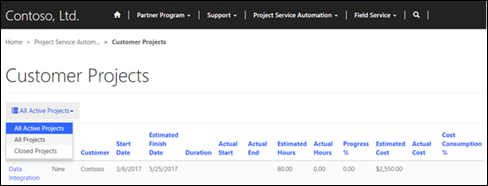
Anzeigen und Genehmigen von Projektangeboten im Partnerportal
Kunden können die erstellten Projektangebote anzeigen und genehmigen, die mit ihrer Organisation verknüpft sind. Nachdem er sich beim Portal angemeldet hat, navigiert der Kunde zu Project Service Automation > Angebote und ändert dann den Filter zu Letzte 7 Tage. Hier werden dem Kunden zusammen mit grundlegenden Informationen wie Status und Gesamtbetrag ausstehende Angebote angezeigt. Der Kunde kann auf ein Angebot klicken, um weitere Details anzuzeigen. Zudem kann er Angebote durch Auswahl von Angebot genehmigen oder Angebot ablehnen im unteren Seitenbereich genehmigen oder ablehnen.
Anzeigen von Projektrechnungen im Partnerportal
Kunden können endgültige Versionen von Projektrechnungen im Partnerportal anzeigen, nachdem die Rechnung genehmigt und das Kontrollkästchen Für den Kunden sichtbar aktiviert wurde. Um eine Rechnung anzuzeigen, muss sich der Kunde beim Partnerportal anmelden und zu Project Service Automation > Rechnungen wechseln. Hier kann der Kunden grundlegende Information anzeigen und eine Rechnung auswählen, um weitere Details anzuzeigen.
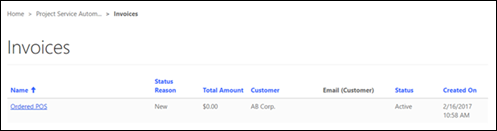
Anzeigen von Projektverträgen und Bestellformularen im Partnerportal
Kunden können die endgültige Version von Projektverträgen oder Bestellungen im Partnerportal anzeigen, wenn der Projektvertrag mit aktiviertem Kontrollkästchen Für den Kunden sichtbar im Vertrag geöffnet wurde. Nach der Anmeldung im Partnerportal navigiert der Kunde zu Project Service Automation > Verträge. Hier kann der Kunde eine sortierte Liste von Verträgen mit grundlegender Information ansehen oder einen Vertrag auswählen, um weitere Informationen anzuzeigen.
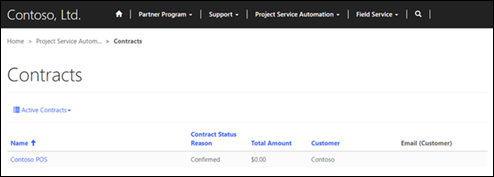
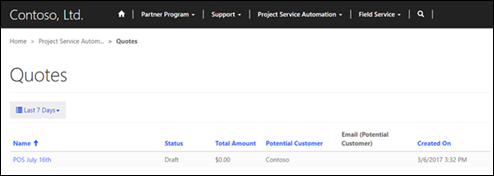
Anzeigen von bestätigten, buchbaren Ressourcen nach Projekt und Rolle im Partnerportal
Sowohl Kunde als auch Partner können buchbare Ressourcen im Partnerportal anzeigen, wenn Sie den selben Prozess anwenden. Nach der Anmeldung im Partnerportal navigieren sie zu Project Service Automation > Kundenressourcen. Hier können sie eine Liste der Ressourcen mit ihrer Rolle, gebuchten Stunden und anderen grundlegenden Informationen anzeigen. Indem sie eine Ressource auswählen, können sie sehen, welche Aufgaben der Ressource zugewiesen wurden.
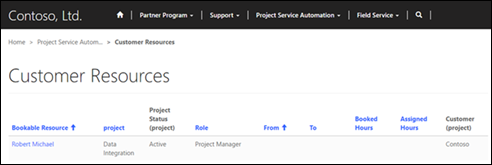
Feedback
Bald verfügbar: Im Laufe des Jahres 2024 werden wir GitHub-Issues stufenweise als Feedbackmechanismus für Inhalte abbauen und durch ein neues Feedbacksystem ersetzen. Weitere Informationen finden Sie unter https://aka.ms/ContentUserFeedback.
Feedback senden und anzeigen für